Al igual que pasa con una página web o canal de YouTube, la gestión de los comentarios es parte de la responsabilidad del dueño de dicho canal. Por esto, cuando los comentarios terminan siendo contraproducentes, es importante saber cómo borrar mensajes de tu chat de Twitch.
A continuación, os dejamos una guía acompañada de recomendaciones para la eliminación de estos mensajes:
Borrar mensajes siendo Mod o el propio Streamer
Recordad que los mensajes del chat de Twitch, solo los pueden eliminar los moderadores o el propio streamer. El usuario que lo escribe no podrá borrar ningún mensaje que haya escrito. Si no sabes cómo dar mod a alguien, mira esta otra entrada.
Para borrar mensajes de cualquier usuario en Twitch, El icono Mod debe estar habilitado antes de poder utilizar la función (Por defecto lo tendrás). Estos iconos permiten al streamer realizar rápidamente operaciones en su canal con los usuarios del chat.
Para habilitar el icono de moderación, el streamer deberá dirigirse a su propia ventana de Twitch y pulsar en la ruedita de configuración
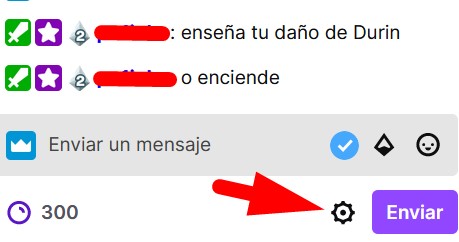
Ahí, en Mis Preferencias, debemos cambiar de posición el activador que pone Mostrar iconos de moderador:
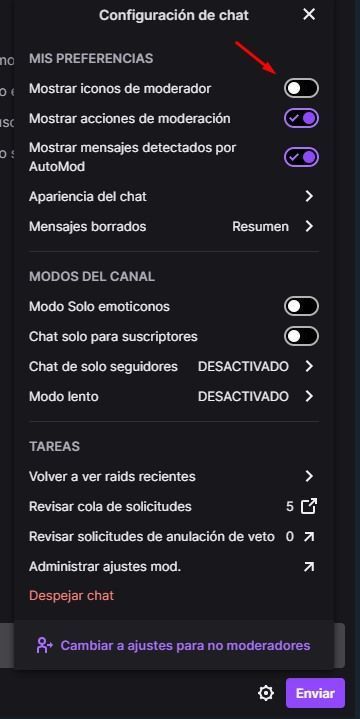
Con eso, en cada apartado de mensajes aparecerá la opción de eliminar mensajes, la cual se representa por un icono de un bote de basura. Pulsando dicha opción, el mensaje desaparecerá automáticamente.
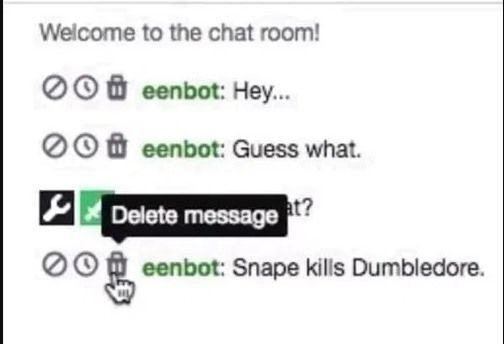
Eliminar mensajes y banear
Twitch es muy concreto en sus directrices y te pide que tú los cumplas de igual manera. Para ello y poder evitar el spam y comentarios obscenos o inapropiados, es poder banear a los usuarios que realicen estas prácticas.
Este baneo suprime el último mensaje y a la vez imposibilita la capacidad de escribir nuevos mensajes por un tiempo. Adicionalmente, el mismo informa la razón por la cual ha sido baneado termporalmente del chat.
Dicho comando es el siguiente:
/ Timeout [username] tiempo de ban(En segundos) [razón]
Un ejemplo de uso sería el siguiente:
/ Timeout user123 10s spam
Obviamente, podemos aumentar la cantidad de tiempo de este ban temporal, aumentándole la cantidad de segundos (10s) hasta la cantidad necesaria.
Retraso del chat como un aliado
Una forma concreta para evitar que contenido no deseado aparezca en los mensajes de Twitch es usar el retraso de chat. Como su nombre indica, muestra un pequeño retraso de unos segundos para poder tener tiempo de moderar y ver antes que se publique dicho comentario. Su configuración es sencilla:
Dirígete a Configuración de la Moderación en tu página del directo de Twitch, en la zona del chat y le daremos a la rueda:
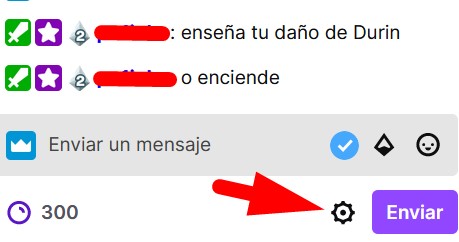
Después nos saldrá este menú y pulsaremos en Administrar ajustes de moderación dentro de la opción de tareas:
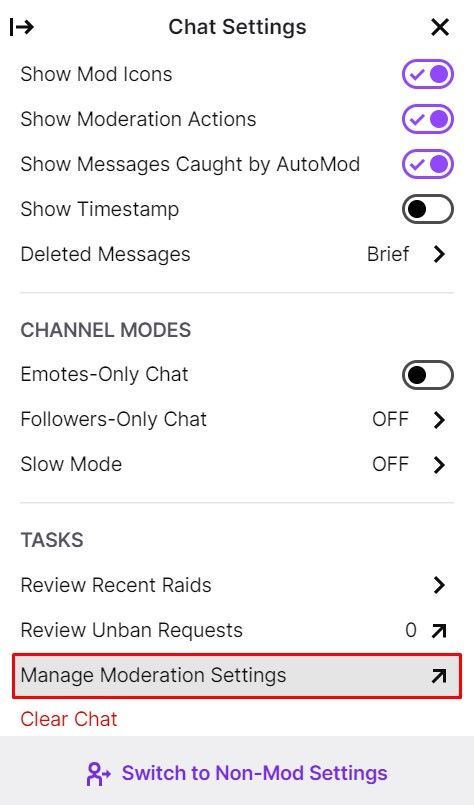
Luego, nos abrirá en una pestaña del navegador nuestro creator studio y solo habrá que encontrar la opción retraso de Chat justo bajo las Opciones de Chat y allí elegir un retraso que puede variar entre 2 a 6 segundos:
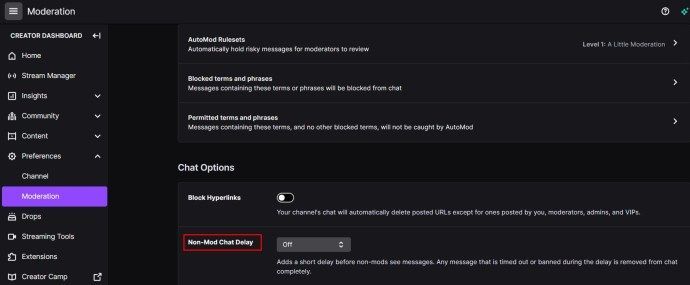
Bloquear ciertas palabras en Twitch
De igual manera, podemos bloquear automáticamente y que no aparezcan ciertas palabras que nosotros queramos.
Para bloquear ciertos términos en nuestro chat de Twitch, vamos a nuestro panel de creador desde aquí y ahí, en el menú de la izquierda, pulsaremos en configuración y moderación:
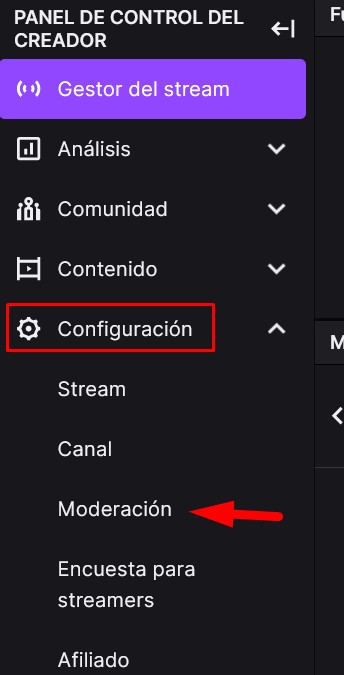
Al clicar ahí, nos llevará a otra ventana donde aquí, la tercera opción donde pone Términos y frases bloqueados si pulsamos ahí ya podemos escribir las palabras que queremos bloquear en nuestro chat.
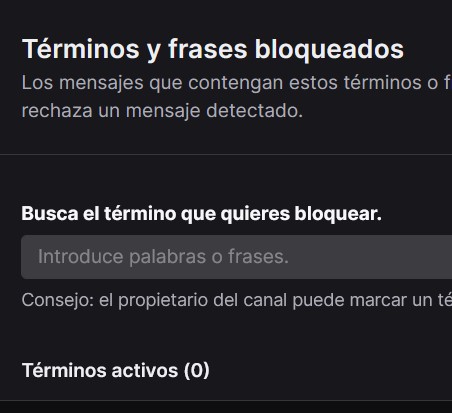
Cuándo moderar mensajes de Twitch
Es importante respetar la libertad de expresión de quienes nos ven, pero no se puede permitir el racismo, ofensa o insulto en nuestro canal. Es justo en estas ocasiones en las que debemos actuar para mantener una comunidad sana.

Me encanto demasiado tu post Gracias, Un saludo
Nos das tu consentimiento de comentarlo en mi tienda… Muchas gracias Saludos